Windows PC 能做到而 Mac 做不到的 7 件事
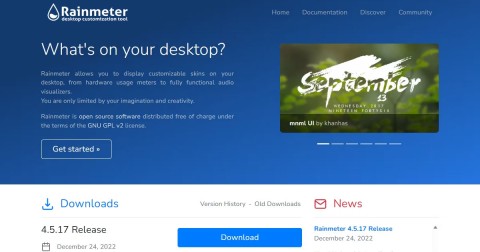
購買新電腦時,選擇正確的作業系統非常重要,因為它在很大程度上控制著您可以在機器上做什麼或不能做什麼。
任何花幾個小時盯著電腦螢幕的人都知道這有多累人和不舒服。隨著時間的推移,許多人已經找到了優化 Windows 電腦的方法,使其在長時間使用時更加舒適。
目錄
減輕眼睛疲勞最簡單但最有效的方法之一是調整螢幕亮度。當螢幕太亮或太暗時,會讓人感到不舒服並導致眼睛更快疲勞。隨著一天中光照條件的變化,請相應地調整螢幕亮度。
白天,當自然光充足時,增加亮度以配合環境光。但在夜間,應降低亮度以減少螢幕與周圍環境的對比。
電腦螢幕會發出藍光,與太陽發出的高能量光相同。對於長時間使用電腦的人來說,藍光可能有害,會導致眼睛疲勞,甚至擾亂睡眠。
為避免這種情況,可以採取的措施之一是在 Windows 上啟用夜燈功能。此功能可減少發出的藍光量,使螢幕更容易看清,尤其是在夜間。
將夜燈濾鏡強度設定為 30,這樣螢幕就不會太暖,但仍可減輕眼睛疲勞。 Windows 還允許您安排夜燈在日落時自動打開並在日出時自動關閉,這樣您就不必每天手動打開它。
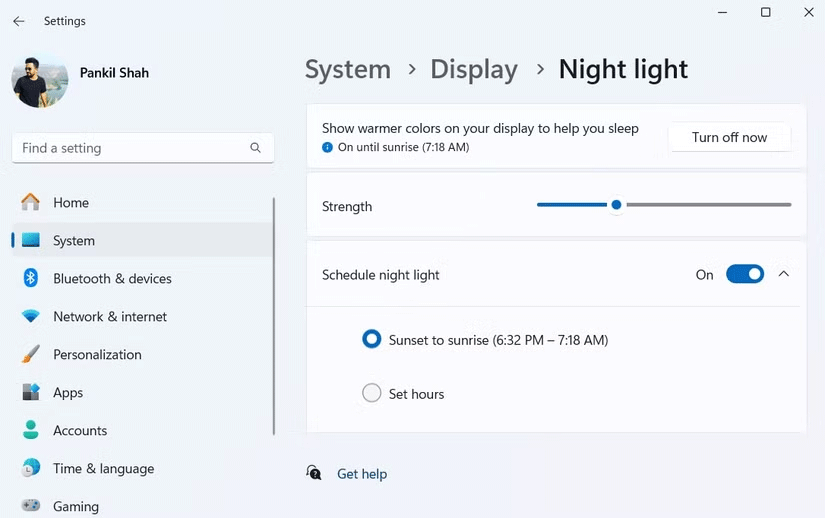
許多人喜歡在白天使用 Windows 11 的燈光模式,但隨著夜幕降臨,明亮的白色背景開始變得刺眼。這就是切換到黑暗模式帶來巨大變化的地方。
由於 Windows 沒有內建選項來自動執行此操作,因此您可以使用自動暗模式在明暗模式之間自動切換。將暗模式設定為在日落時打開,並在日出時切換回亮模式。暗黑模式自動的另一個重要功能是能夠指派鍵盤快速鍵,讓您可以在需要時立即在明暗模式之間切換。
儘管 Windows 會根據解析度自動調整顯示比例,但有時預設設定在某些情況下似乎不起作用。文字、圖標和其他元素看起來太小,迫使您不斷瞇著眼睛。
預設的 100% 比例會使所有內容太小,而 150% 比例又讓人感覺不必要地放大。經過反覆試驗後,將比例設定為 125% 達到了完美的平衡——文字清晰易讀,且不會犧牲螢幕空間。
如果您在可讀性方面遇到困難,您應該在「設定」>「系統」>「顯示」>「縮放」中嘗試不同的縮放選項,直到找到最適合您的螢幕尺寸和視力的選項。
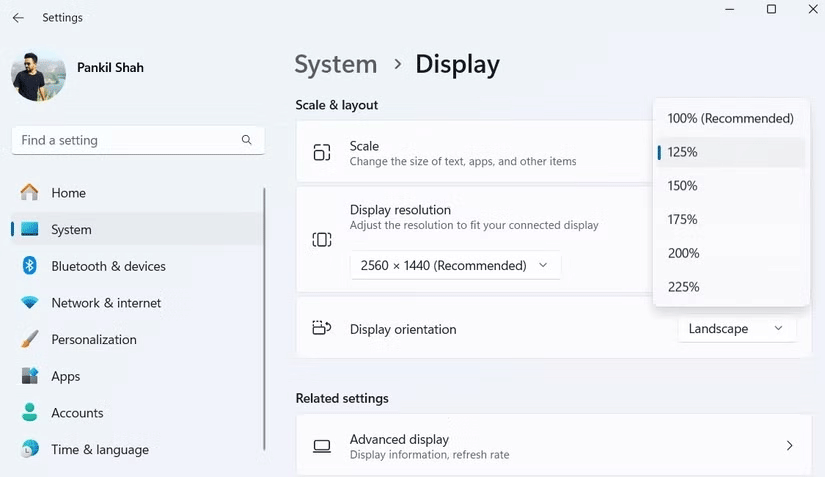
預設滑鼠遊標有時可能難以追蹤,尤其是在使用多台顯示器時。為了避免不斷搜索,請更改 Windows 上滑鼠指標的大小並將其顏色設為「反轉」。這有助於遊標在明亮和黑暗的背景下脫穎而出。
同樣,將 Windows 上的文字大小增加到 110%。這看起來可能不是一個很大的變化,但它卻帶來了顯著的差異,特別是對於那些整天與文字打交道的人來說。
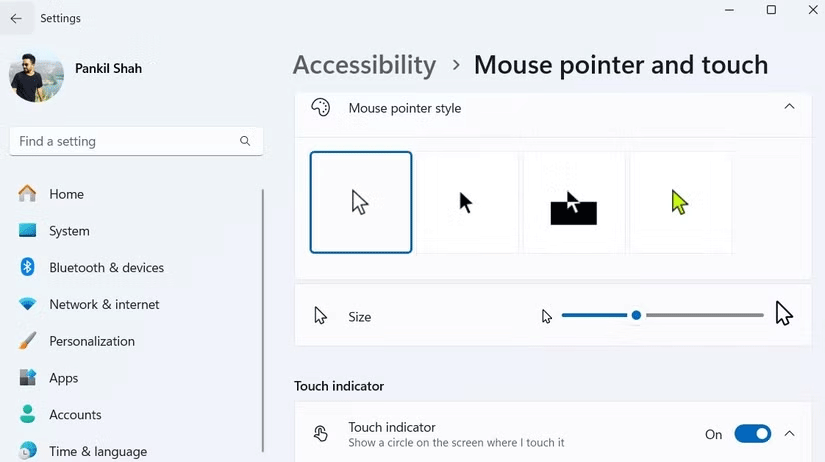
將這些習慣融入您的日常生活中將顯著減少眼睛疲勞,讓您長時間工作而不會感到不適。此外,遵循常識性措施來避免與螢幕相關的眼睛疲勞,例如與螢幕保持適當的距離,定期休息並確保工作空間周圍有充足的照明,也有幫助。
如果您在使用 Windows 時感到眼睛疲勞,我強烈建議您嘗試這些技巧,看看哪一個最適合您。您的眼睛會感謝您!
VPN是什麼? VPN有哪些優缺點?接下來,我們和WebTech360一起探討VPN的定義,以及如何在工作中套用這種模式和系統。
Windows 安全中心的功能遠不止於防禦基本的病毒。它還能防禦網路釣魚、攔截勒索軟體,並阻止惡意應用運作。然而,這些功能並不容易被發現——它們隱藏在層層選單之後。
一旦您學習並親自嘗試,您就會發現加密非常容易使用,並且在日常生活中非常實用。
在下文中,我們將介紹使用支援工具 Recuva Portable 還原 Windows 7 中已刪除資料的基本操作。 Recuva Portable 可讓您將其儲存在任何方便的 USB 裝置中,並在需要時隨時使用。該工具小巧、簡潔、易於使用,並具有以下一些功能:
CCleaner 只需幾分鐘即可掃描重複文件,然後讓您決定哪些文件可以安全刪除。
將下載資料夾從 Windows 11 上的 C 碟移至另一個磁碟機將幫助您減少 C 碟的容量,並協助您的電腦更順暢地運作。
這是一種強化和調整系統的方法,以便更新按照您自己的時間表而不是微軟的時間表進行。
Windows 檔案總管提供了許多選項來變更檔案檢視方式。您可能不知道的是,一個重要的選項預設為停用狀態,儘管它對系統安全至關重要。
使用正確的工具,您可以掃描您的系統並刪除可能潛伏在您的系統中的間諜軟體、廣告軟體和其他惡意程式。
以下是安裝新電腦時推薦的軟體列表,以便您可以選擇電腦上最必要和最好的應用程式!
在隨身碟上攜帶完整的作業系統非常有用,尤其是在您沒有筆記型電腦的情況下。但不要為此功能僅限於 Linux 發行版——現在是時候嘗試複製您的 Windows 安裝版本了。
關閉其中一些服務可以節省大量電池壽命,而不會影響您的日常使用。
Ctrl + Z 是 Windows 中非常常用的組合鍵。 Ctrl + Z 基本上允許你在 Windows 的所有區域中撤銷操作。
縮短的 URL 方便清理長鏈接,但同時也會隱藏真實的目標地址。如果您想避免惡意軟體或網路釣魚攻擊,盲目點擊此類連結並非明智之舉。
經過漫長的等待,Windows 11 的首個重大更新終於正式發布。














